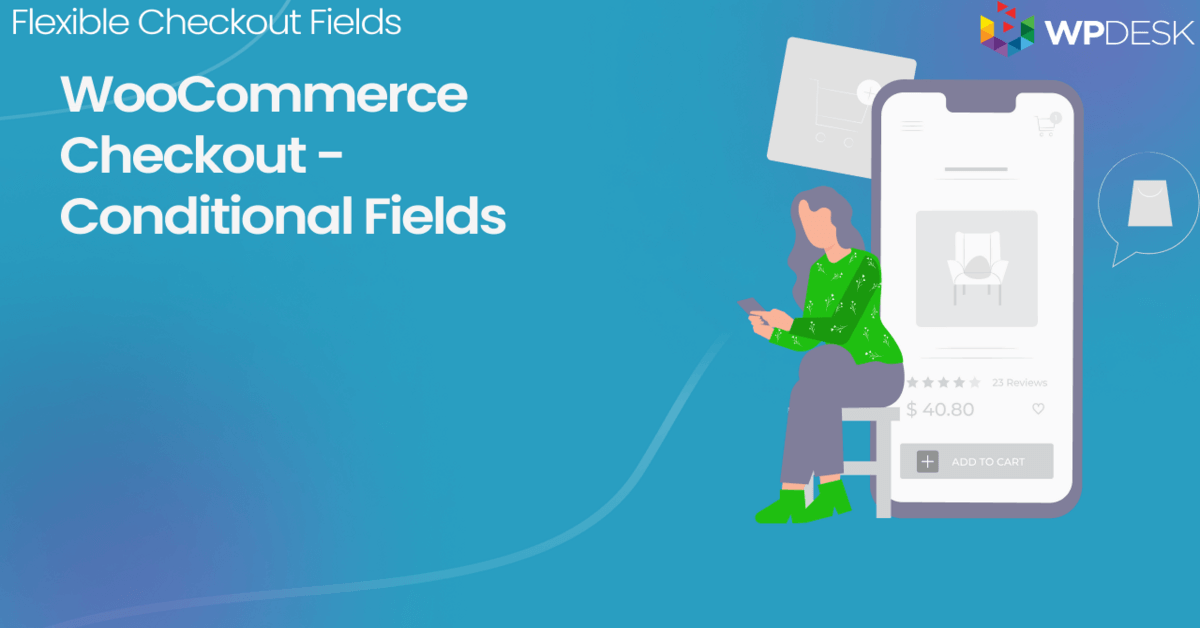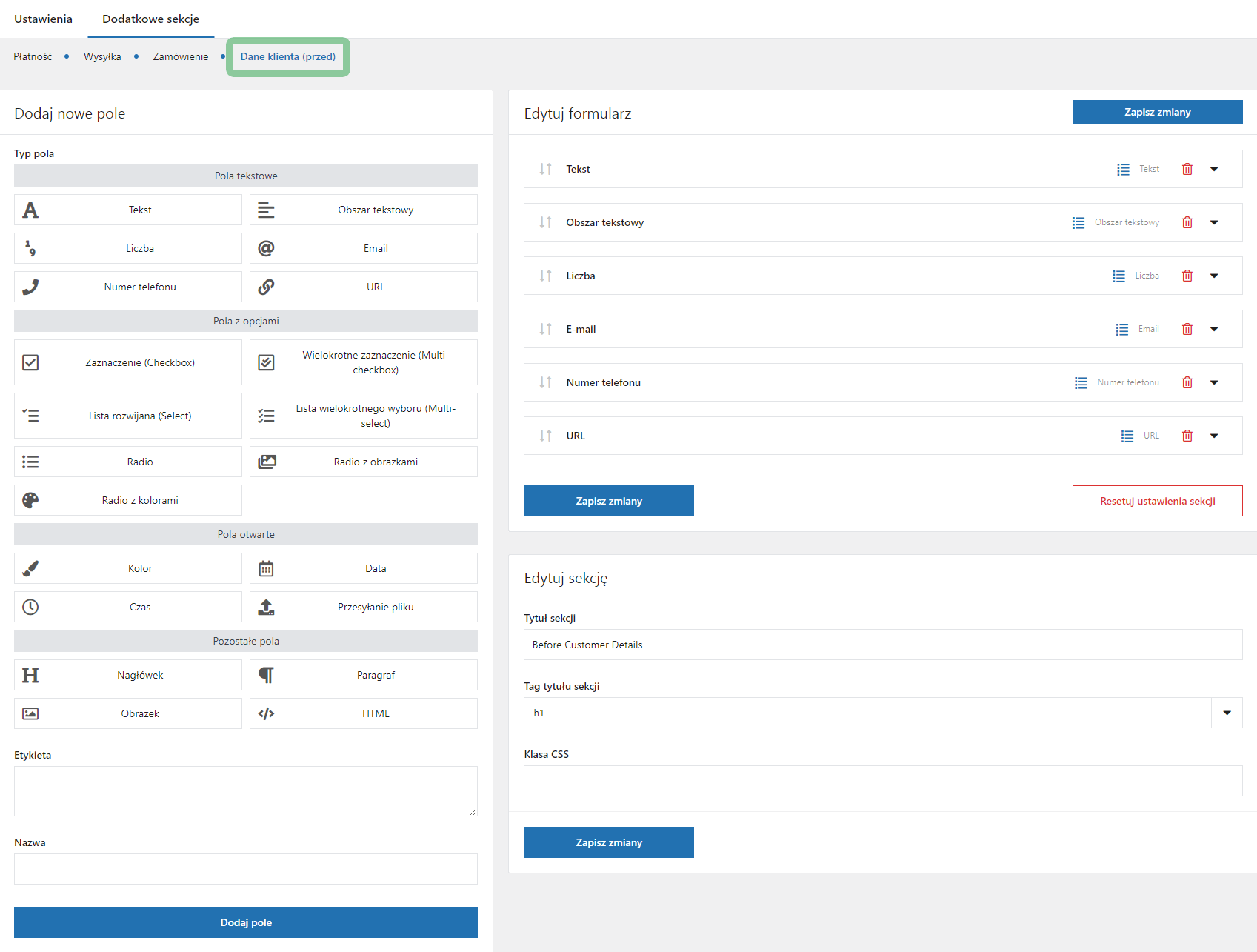Nascondi i campi di fatturazione in base al metodo di spedizione nel checkout di WooCommerce
Pubblicato: 2020-02-12In molti casi, non vuoi visualizzare tutti i campi di pagamento predefiniti in WooCommerce. In questo articolo, ti mostrerò come nascondere o mostrare campi di pagamento come fatturazione e campi di spedizione o rimuovere la spedizione a un indirizzo diverso, in base al metodo di spedizione in WooCommerce.
Hai mai desiderato rimuovere i campi di pagamento di WooCommerce ? Ad esempio, per una condizione come il metodo di spedizione, il paese o le esigenze personalizzate?
Oggi ti mostrerò come nascondere i campi di pagamento di WooCommerce (come fatturazione, spedizione o informazioni aggiuntive) con un plug-in! Personalizza il checkout di WooCommerce in pochi minuti !
Sommario
- Rimuovi i campi di fatturazione e spedizione nel checkout di WooCommerce
- Nascondi i campi di fatturazione del checkout in base al metodo di spedizione in WooCommerce
- Utilizza il plug-in dell'editor di WooCommerce Checkout
- Scegli i campi di fatturazione o spedizione da nascondere alla cassa
- Rimuovi i campi di fatturazione o spedizione dal checkout di WooCommerce
- Nascondi i campi di fatturazione in base a condizioni personalizzate
- Rimuovi un campo città dal checkout di WooCommerce - Esempio
- Rimuovi un campo di pagamento - Risultato finale
- Nascondi i campi di fatturazione e spedizione in WooCommerce - Riepilogo
Rimuovi i campi di fatturazione e spedizione nel checkout di WooCommerce
In questo articolo, personalizzerò i campi di fatturazione e spedizione del checkout di WooCommerce con Flexible Checkout Fields PRO . Ti consente di aggiungere, rimuovere, mostrare o nascondere i campi di fatturazione e spedizione, anche con condizioni come il metodo di spedizione!
Oltre 236.719 negozi WooCommerce utilizzano questo plugin ed è ben valutato con 4,6 stelle su 5.
Campi di pagamento flessibili PRO WooCommerce $ 59
Nascondi i campi di fatturazione e rimuovi facilmente l'indirizzo di spedizione nel checkout di WooCommerce! Questo plugin ti aiuterà con questo problema. Inoltre, puoi nascondere l'intera nave in una sezione di indirizzo diversa in WooCommerce con pochi clic!
Aggiungi al carrello o Visualizza dettagliPuoi utilizzare questo plug-in per nascondere i campi di spedizione per i prodotti virtuali utilizzando la logica condizionale basata su prodotti o categorie. Ma in questo caso, utilizzeremo la logica condizionale basata sul metodo di spedizione . Puoi usarlo per nascondere i campi di fatturazione del checkout di WooCommerce quando il tuo cliente sceglie il metodo di spedizione in contrassegno (COD) o la spedizione ai punti di accesso.
Nascondi i campi di fatturazione del checkout in base al metodo di spedizione in WooCommerce
Passiamo alla parte pratica di questo articolo. Segui i passaggi seguenti per nascondere i campi di fatturazione o i campi dell'indirizzo di spedizione (o l'intera spedizione a una sezione di indirizzo diverso) nel checkout di WooCommerce !
Utilizza il plug-in dell'editor di WooCommerce Checkout
Userò il plugin Flexible Checkout Fields PRO. Dopo l'installazione e l'attivazione, andiamo su WooCommerce > Checkout Fields.
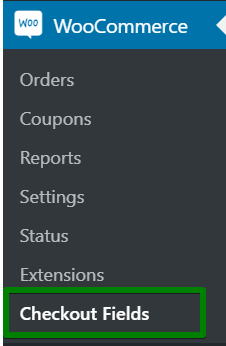
Impostazioni dei campi di pagamento flessibili: utilizza il plug-in per nascondere la spedizione a un indirizzo diverso in WooCommerce. Scegli i campi di fatturazione o spedizione da nascondere al checkout di WooCommerce
Successivamente, scegli una sezione in cui desideri nascondere i campi di pagamento in base al metodo di spedizione. Può provenire dalla fatturazione, dalla spedizione o da qualsiasi sezione personalizzata disponibile nel plug-in Flexible Checkout Fields di WooCommerce .
Rimuovi i campi di fatturazione o spedizione dal checkout di WooCommerce
Quindi, modifica uno dei campi di fatturazione che desideri nascondere. Lo mostrerò come esempio del campo Città, ma funzionerà per tutti i campi del modulo d'ordine di WooCommerce.

Apri le Impostazioni generali .
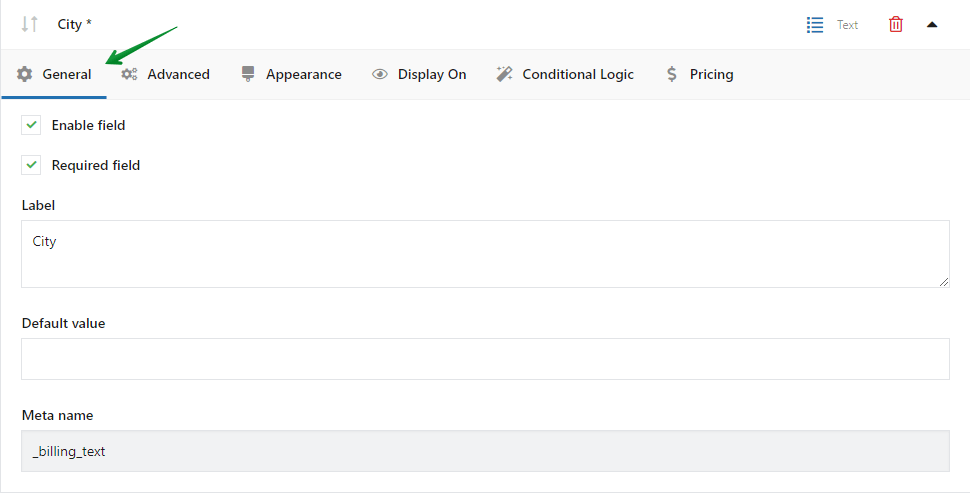
Nascondi i campi di fatturazione: scegli un campo da rimuovere dal checkout di WooCommerce Usa le condizioni per nascondere i campi di fatturazione
Successivamente, passa alla scheda Logica condizionale . Abilita la logica dei metodi di spedizione e scegli di nascondere questo campo.
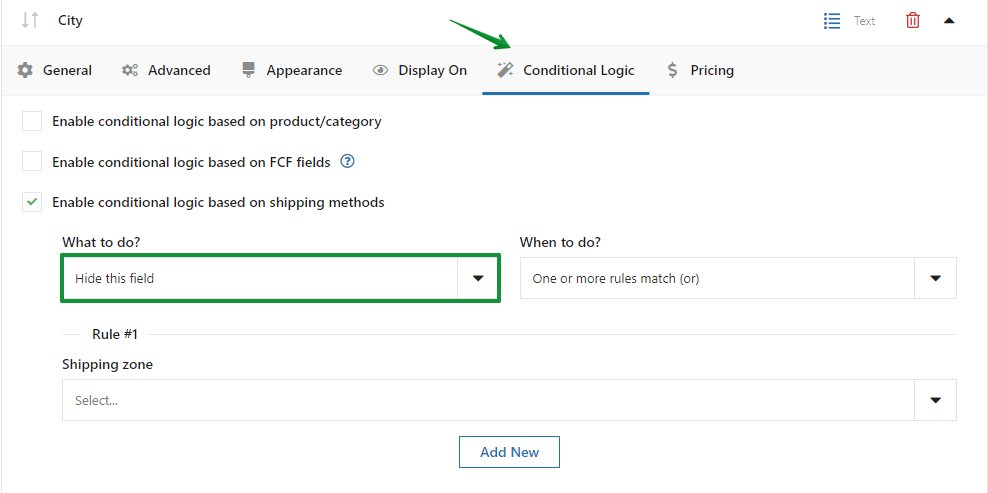
Nascondi i campi dalla sezione fatturazione nel checkout di WooCommerce Puoi utilizzare questa funzione per rimuovere o mostrare qualsiasi campo di pagamento in base a condizioni personalizzate, ad esempio il metodo di spedizione.Rimuovi un campo città dal checkout di WooCommerce
Quindi ora è il momento di aggiungere una nuova regola. Completa questi elenchi a discesa in questo modo:
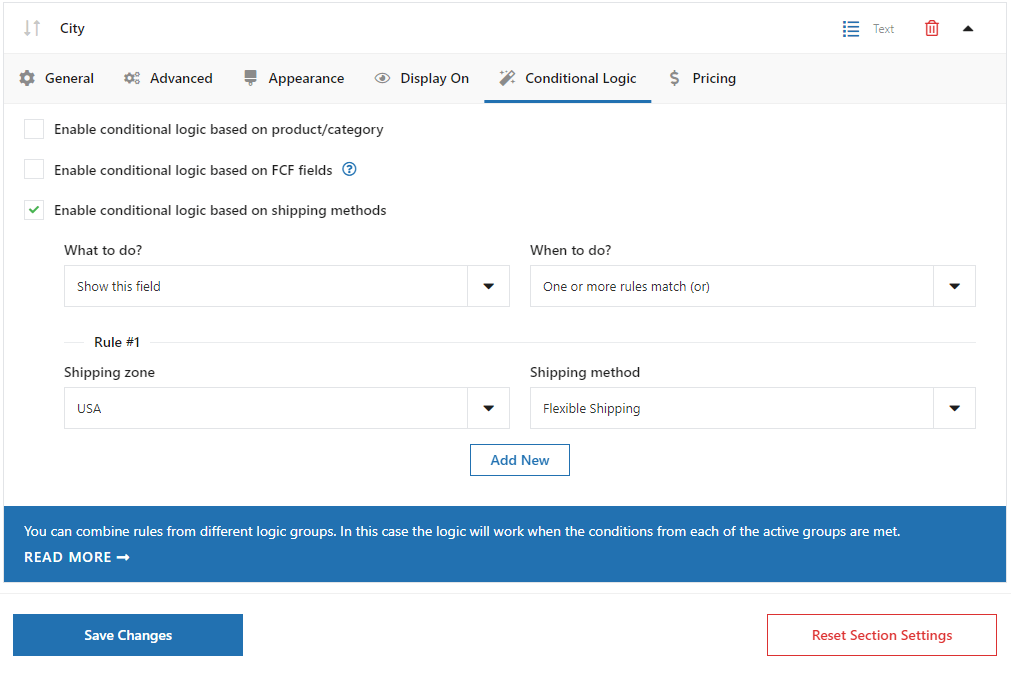
Logica condizionale per aiutarti con il checkout di WooCommerce Nella prima, Zona di spedizione , puoi scegliere la zona di spedizione che include il tuo metodo di spedizione. Nel secondo campo verranno visualizzati solo i metodi di spedizione da quella zona di spedizione. Nel mio caso, sono gli Stati Uniti.
Nel secondo campo, Metodo di spedizione , scegli i tuoi metodi di spedizione. Se utilizzi il nostro plug-in di spedizione flessibile, vedrai i metodi di spedizione con il prefisso "Spedizione flessibile:".
A volte può essere necessario del tempo per caricare tutti i metodi di spedizione. Di solito, cliccando nuovamente su questo campo dopo pochi secondi, si risolve questo problema.Ora puoi applicare le stesse regole ad altri campi di pagamento che vuoi nascondere. Ricordati di salvare le modifiche .
Rimuovi un campo dal checkout - Risultato
Ecco come appare nel mio negozio.
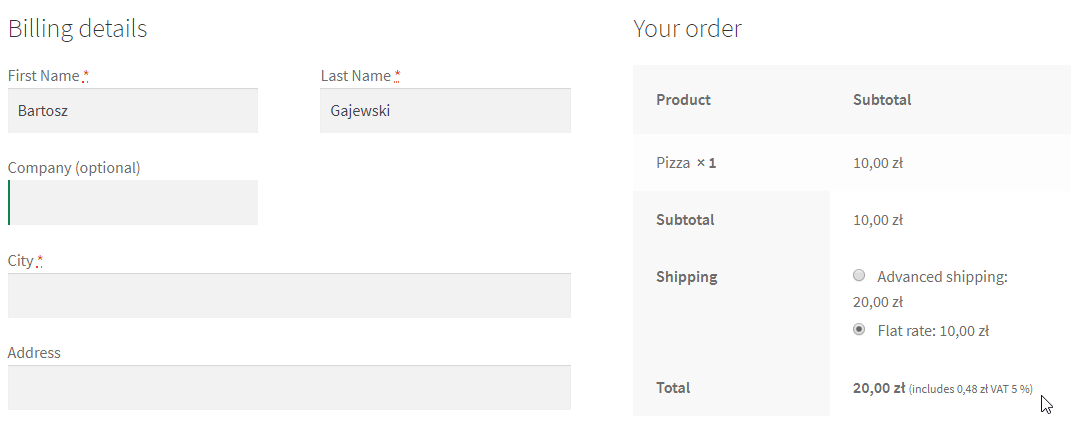
Nascondi i campi di checkout nella sezione fatturazione nel checkout di WooCommerce Come puoi vedere, dopo aver scelto il metodo di spedizione avanzato, il campo Città non viene più visualizzato. Funzionerà anche con altri campi di pagamento di WooCommerce che desideri rimuovere come informazioni aggiuntive, spedire a un indirizzo diverso o campi dell'indirizzo di spedizione !
Nascondi i campi di fatturazione e spedizione in WooCommerce - Riepilogo
In questo articolo, ti ho mostrato come nascondere i campi di pagamento in base al metodo di spedizione in WooCommerce. Puoi anche usarlo per visualizzare i campi di pagamento solo per determinati metodi di spedizione. Spero che sarà utile.
Inoltre, guarda il video sulla rimozione dei campi di pagamento di WooCommerce: